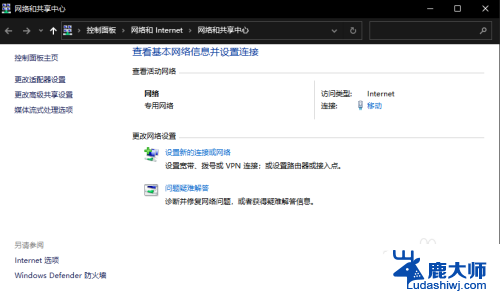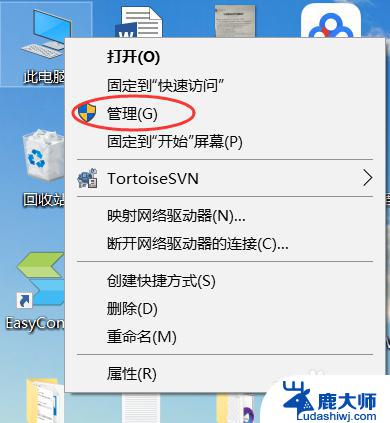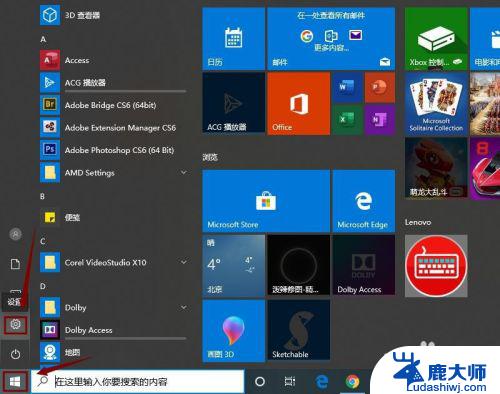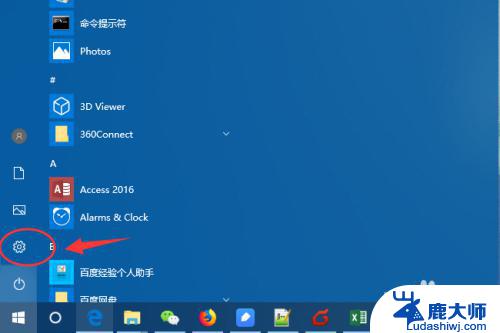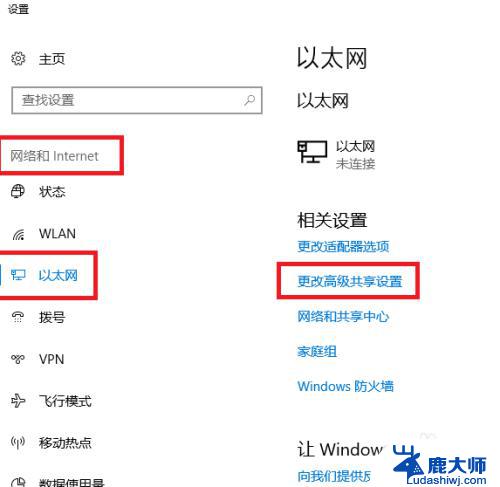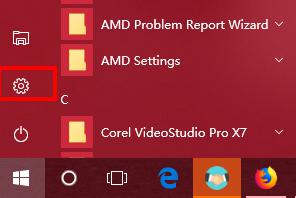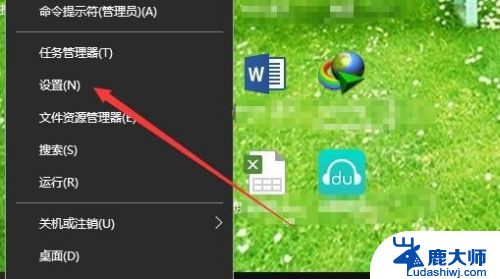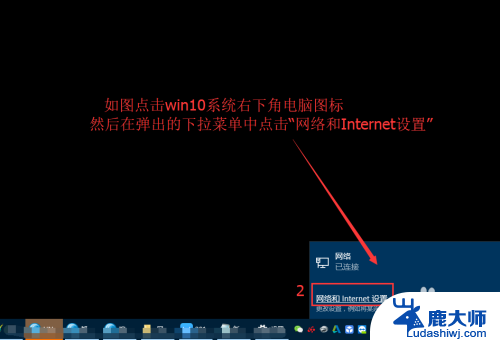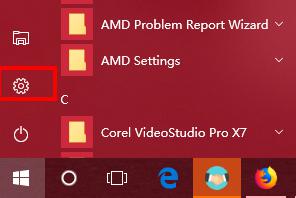win10网络与共享中心 win10系统如何打开网络和共享中心
win10网络与共享中心,在现代社会中网络已经成为了人们生活中不可或缺的一部分,作为一个全球性的信息交流平台,网络为人们提供了更多的便利和机遇。在使用网络的过程中,我们有时也会遇到一些问题,例如网络连接的不稳定或者无法共享文件等。为了解决这些问题,Windows10系统提供了一个非常实用的工具——网络和共享中心。通过该工具,用户可以轻松地管理网络连接、查看连接状态以及进行共享设置等。接下来我们将详细介绍如何打开网络和共享中心,并利用其功能来解决网络问题。
具体方法:
1.win10系统设置网络的时候都需要打开网络和共享中心来实现上网。
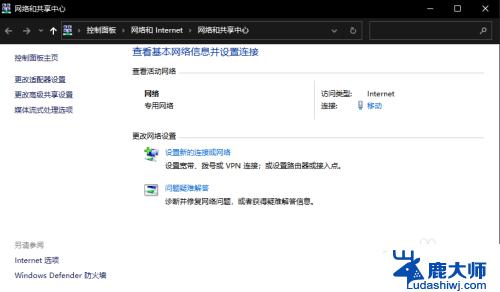
2.方法1:右键桌面右下角网络小图标,选择打开网络和Internet设置。
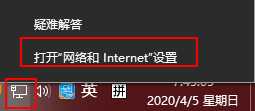
3.这时会打开“Windows设置 - 网络和Internet设置 - 状态”设置窗口,在“高级网络设置”区域可以看到“网络和共享中心”链接。
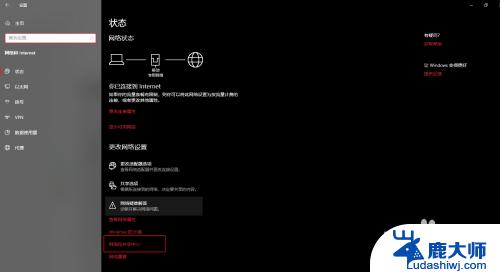
4.点击链接即可打开“控制面板\网络和 Internet\网络和共享中心”。
5.方法2:右键桌面的网络图标,选择属性即可打开网络共享中心。
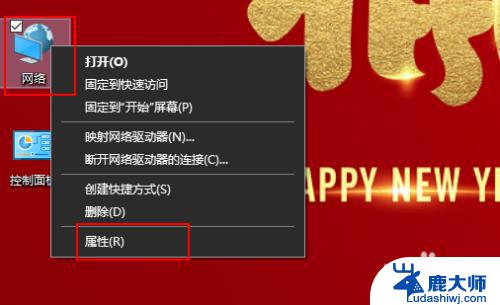
6.方法3:右键开始菜单,选择搜索。输入网络和共享中心,即可自动搜索在顶端显示,点击后立即打开。
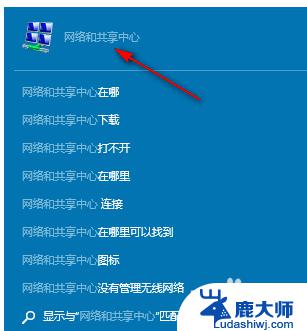
7.以上是所有方法,选择适合自己的方法使用。
以上是关于win10网络与共享中心的全部内容,如果您遇到相同的问题,可以按照这篇文章中的方法解决。